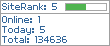- 「82年生的金智英」好看。難得有口味沒有那麼重的韓國片。雖然描寫的是韓國的社會,在我們這裡也成立的。推薦夫妻和情侶一同觀賞。
- 「賽道狂人」(Ford V Ferrari)還不錯。推薦給熱愛賽車運動和麥特戴蒙的影迷。
- 「魔鬼終結者:黑暗宿命」 (Terminator Dark Fate)。這系列的第一二集早在我高中和大學時代就有了,是可以讓觀眾目瞪口呆,坐立難安,驚呼連連的的神作。中間幾部續集都不怎麼樣。這部可以在第一二集之後排第三,但沒有超越就是了。
- 「冰雪奇緣 2」(Frozen 2):續集的宿命。純粹瞄準看過前作,現在長大了的小女孩觀眾。
- 「決戰中途島」(Midway):在戲劇和史實間取得平衡的片子。有些電影片段我記得在小時候看的黑白紀錄片中也見過。空戰海戰場面很寫實,適合戰爭片迷。片中「核子潛艇」的翻譯字幕真的太離譜了。
- 「催眠.裁決」(Guilt by Design):蠻有創意的港片,但感覺虎頭蛇尾,不夠精彩。
- 「陽光普照」:今年金馬獎的大贏家。全片平穩,就是在快結束時在你心中勾一下。可以欣賞一下最佳男主角、男配角的演技。
2019年11月28日 星期四
這兩三週看的幾部電影
快速評論一下這兩三週看的幾部電影:
2019年11月2日 星期六
Notepad++的拼字檢查程式
Notepad++是一個功能齊全,卻又小巧不佔系統資源的純文字編輯器,廣受程式設計師喜愛,我也拿Notepad++來寫LaTex碼。
對程式設計師而言,英文拼字檢查功能是不重要的,但對要寫論文的我來說,拼字檢查功能絕對是必要的。以下說明如何在Notepad++中加上這個功能。這段文字主要是讓我備忘用的。
首先,只有32位元版的Notepad++才能加上英文拼字檢查功能,所以不要下載64位元版本的。
在 32位元版的Notepad++中開啟「外掛/外掛模組管理」可以看到有Spell-Checker這個外掛模組。當然這個也可以,不過我比較建議另一個DSpellCheck。原因是後者支援動態(即時)拼字檢查,功能也比較多,前者只能手動進行拼字檢查。
DSpellCheck其實只是一個嵌入Notepad++的介面。安裝好DSpellCheck模組後,我們還需要拼字檢查的核心程式。我一直都是使用GNU的開源拼字檢查程式Aspell。注意除了安裝Aspell程式之外,還要安裝語言的字典。Aspell本身支援多種語系的字典(但沒有中文),不同語系的字典檔是獨立分開的,可以在Aspell網頁中找到。我的需求只要安裝英文字典即可。
下載Aspell並安裝後,在DSpellCheck的Settngs中選用Apell (有另外兩個Library可以選擇),另外確認Aspell的安裝路徑正確(如下圖)。如果一切順利,就可以在Notepad++進行英文拼字檢查了。
對程式設計師而言,英文拼字檢查功能是不重要的,但對要寫論文的我來說,拼字檢查功能絕對是必要的。以下說明如何在Notepad++中加上這個功能。這段文字主要是讓我備忘用的。
首先,只有32位元版的Notepad++才能加上英文拼字檢查功能,所以不要下載64位元版本的。
在 32位元版的Notepad++中開啟「外掛/外掛模組管理」可以看到有Spell-Checker這個外掛模組。當然這個也可以,不過我比較建議另一個DSpellCheck。原因是後者支援動態(即時)拼字檢查,功能也比較多,前者只能手動進行拼字檢查。
DSpellCheck其實只是一個嵌入Notepad++的介面。安裝好DSpellCheck模組後,我們還需要拼字檢查的核心程式。我一直都是使用GNU的開源拼字檢查程式Aspell。注意除了安裝Aspell程式之外,還要安裝語言的字典。Aspell本身支援多種語系的字典(但沒有中文),不同語系的字典檔是獨立分開的,可以在Aspell網頁中找到。我的需求只要安裝英文字典即可。
下載Aspell並安裝後,在DSpellCheck的Settngs中選用Apell (有另外兩個Library可以選擇),另外確認Aspell的安裝路徑正確(如下圖)。如果一切順利,就可以在Notepad++進行英文拼字檢查了。
2019年10月27日 星期日
雙子殺手
「雙子殺手」是李安的新片,IMDB和其他網路評論的評價很不好。我覺得就只是一部普通的好萊塢商業片,不好也不壞。就動作片的成果來看,這片絕對夠水準,尤其在哥倫比亞飛車追逐那段的跟拍,攝影技術沒話說。
不過網友說劇情發展毫無驚奇,倒也不完全是亂批評。比較惱人的是如果事先知道年輕版的殺手是數位人,就會花心思在尋找臉孔rendering有沒有破綻,有沒有不自然,這樣很容易出細。
但如果是衝著李安過往的作品來看的話,恐怕會失望。就像「比利林恩的中場戰事」,不看工作人員名單,不會相信這是李安的電影。我個人因為對李安的「少年pi的奇幻漂流」太過喜歡,所以也難免會有點失望。只要不跟我說這是李安的片子,我是ok的。
不過網友說劇情發展毫無驚奇,倒也不完全是亂批評。比較惱人的是如果事先知道年輕版的殺手是數位人,就會花心思在尋找臉孔rendering有沒有破綻,有沒有不自然,這樣很容易出細。
但如果是衝著李安過往的作品來看的話,恐怕會失望。就像「比利林恩的中場戰事」,不看工作人員名單,不會相信這是李安的電影。我個人因為對李安的「少年pi的奇幻漂流」太過喜歡,所以也難免會有點失望。只要不跟我說這是李安的片子,我是ok的。
2019年10月25日 星期五
情境喜劇
我喜歡看美式情境喜劇。Friends不用說,每集都看過一次以上。Big Bang Theory雖沒有全部,也看過大半。比較新的Brooklyn Nine-Nine在Netflix 的所有集數也都全看過。
綜合以上經驗,我有幾點心得。
1. 從Friends, Big Bang Theory, 到Brooklyn Nine-Nine,影片的節奏越來越快。如果有人做對白的字數統計,應該可以發現Brooklyn Nine-Nine每一集的對白字數比Friends多得多。因為美式情境喜劇的收視族群多為年輕人,這也說明現在這一代比較習慣快節奏的影音。
2. 長句獨白越來越多,而我不喜歡。所謂長句獨白是講出落落長的一段話,然後最後面有笑點。我不喜歡這種呈現方式,因為太不生活化,比較像脫口秀藝人的表演方式。Friends時代偶而錢德勒會這麼做,然而Friends的大多笑點主要還是來自演員間的互動。Big Bang Theory中的謝爾頓幾乎就習慣性的落長句,Brooklyn Nine-Nine的傑克·普拉塔也常這樣。我個人認為這種等待笑點出現的模式讓長句獨白變得很不好笑。
3. 模稜兩可或曖昧語言產生的誤解、假冒或偽裝身分導致不可收拾的後果,個人性格(好勝、少根筋、軟弱)或怪癖(潔癖、強迫症)導致的尷尬都是這類喜劇必不會少的成功元素。
此外,我推薦在Netflix看到的英國情境喜劇IT Crowd (中譯:IT狂人)。英式幽默常常是演員一本正經演出荒謬離譜的劇情而讓你忍俊不住笑出來,是想起來還會笑的那種幽默。可惜總共才只有四季25集。實在不過癮。
綜合以上經驗,我有幾點心得。
1. 從Friends, Big Bang Theory, 到Brooklyn Nine-Nine,影片的節奏越來越快。如果有人做對白的字數統計,應該可以發現Brooklyn Nine-Nine每一集的對白字數比Friends多得多。因為美式情境喜劇的收視族群多為年輕人,這也說明現在這一代比較習慣快節奏的影音。
2. 長句獨白越來越多,而我不喜歡。所謂長句獨白是講出落落長的一段話,然後最後面有笑點。我不喜歡這種呈現方式,因為太不生活化,比較像脫口秀藝人的表演方式。Friends時代偶而錢德勒會這麼做,然而Friends的大多笑點主要還是來自演員間的互動。Big Bang Theory中的謝爾頓幾乎就習慣性的落長句,Brooklyn Nine-Nine的傑克·普拉塔也常這樣。我個人認為這種等待笑點出現的模式讓長句獨白變得很不好笑。
3. 模稜兩可或曖昧語言產生的誤解、假冒或偽裝身分導致不可收拾的後果,個人性格(好勝、少根筋、軟弱)或怪癖(潔癖、強迫症)導致的尷尬都是這類喜劇必不會少的成功元素。
此外,我推薦在Netflix看到的英國情境喜劇IT Crowd (中譯:IT狂人)。英式幽默常常是演員一本正經演出荒謬離譜的劇情而讓你忍俊不住笑出來,是想起來還會笑的那種幽默。可惜總共才只有四季25集。實在不過癮。
2019年10月2日 星期三
教父第一集
最近應該是流行將老電影的4K修復版重新上映。 繼上次的駭客任務後,昨天晚上我又去看了教父第一集(1972年)的數位修復版。
其實這部經典老片我在電視或DVD都看過了。不過,在電視前看和在電影院看還是頗不一樣的。首先是技術問題。電視的小螢幕感受不到某些大場面的震撼效果和細節,這點在開頭婚禮的場景就相當明顯。
其次是環境問題。在家中看電影很難不受到外在環境的影響,或者要接電話,或者要上廁所。如果是第四台的重播,還有無止境的廣告時間。
其實這部經典老片我在電視或DVD都看過了。不過,在電視前看和在電影院看還是頗不一樣的。首先是技術問題。電視的小螢幕感受不到某些大場面的震撼效果和細節,這點在開頭婚禮的場景就相當明顯。
其次是環境問題。在家中看電影很難不受到外在環境的影響,或者要接電話,或者要上廁所。如果是第四台的重播,還有無止境的廣告時間。
這些中斷或干擾,對於看情境喜劇之類的電視劇是無所謂,反正笑梗都是一段一段的,但對於導演刻意要營造某種氛圍的片子,是觀影體驗的傷害。
另外是自主的專注程度。這類對現代人來說節奏稍嫌緩慢的電影(片長近三小時),如果在家裡看,大概沒看幾分鐘就覺得無聊而想轉台/關機/滑手機了。當你被困在黑漆漆的電影院三小時,哪裡也不能去,甚麼也不能做,只能乖乖看電影,想要不專注也不行。
所以我也是第一次在電影院中完整重溫了教父第一集這樣的經典,也稍微能夠感受出為何它是經典了。
好了,今天晚上還要去看第二集。
另外是自主的專注程度。這類對現代人來說節奏稍嫌緩慢的電影(片長近三小時),如果在家裡看,大概沒看幾分鐘就覺得無聊而想轉台/關機/滑手機了。當你被困在黑漆漆的電影院三小時,哪裡也不能去,甚麼也不能做,只能乖乖看電影,想要不專注也不行。
所以我也是第一次在電影院中完整重溫了教父第一集這樣的經典,也稍微能夠感受出為何它是經典了。
好了,今天晚上還要去看第二集。
2019年9月8日 星期日
Zuma Duplex in Win 10
很久以前(蕃薯藤時代)購買的PC小遊戲Zuma Duplex,在最近的win10更新後就不能執行了,會無聲無息跳出。這種事情終究還是會發生,也莫怪很多人不喜歡windows更新。
不過無意發現,如果win10螢幕底端最右邊跳出任何通知(像圖中的小紅帽),這時不要關掉它,直接去執行Zuma就可以順利進入遊戲了。
不過無意發現,如果win10螢幕底端最右邊跳出任何通知(像圖中的小紅帽),這時不要關掉它,直接去執行Zuma就可以順利進入遊戲了。
這是什麼原因? 我也搞不清楚。但影響是這樣的:不能隨時開啟Zuma,要等待適當時機(收到某個app或系統的通知)。想到可以寫一個app,執行時就送出無意義的通知,讓我可以開啟Zuma。app的名字想好了,就叫Zuma Opener。
2019年8月24日 星期六
LaTex 對 Unicode 的支援
LaTex 有無支援 Unicode? 這個問題對我而言不重要,因為我們都是用 LaTex寫英文論文,不會用到 Unicode。
最近接手改寫已畢業學生的碩士論文,他是用 LaTex 寫的。編譯過程中出現下面這樣的錯誤訊息
看樣子是文檔中嵌入了不該有的Unicode。這個 LaTex 檔案在學生使用的MAC電腦是可以正常編譯的,在我另一台PC的 MiKTex 也可以過,但是在我筆電的 MiKTex 上就會出現上述的錯誤訊息而停止編譯。
同樣版本的MiKTex有些可以過有些不行, 應該是缺了某些 package 的緣故。我決定不管這些,手動去把論文中的 Unicode 抓出來改掉。有些 Unicode 是很明顯的,像下面這個顯然就是誤用到全形的英文字型。
這種例子很容易修正。不過還是有些 Unicode,不管我怎麼找都找不出來。後來動用最笨的程式除錯的方式,在論文中加入 \message{} 在螢幕輸出訊息,終於找到最會躲藏的 Unicode。
上面這張截圖中,上方的減號(-)是LaTex認得的正常的符號,下方的減號是 Unicode,在某些版本的LaTex是無法編譯的。LaTex 的錯誤訊息沒有辦法提供太多線索,讓我花了不少時間才找出來。在此紀錄一下,免得下次再犯同樣錯誤。
最近接手改寫已畢業學生的碩士論文,他是用 LaTex 寫的。編譯過程中出現下面這樣的錯誤訊息
看樣子是文檔中嵌入了不該有的Unicode。這個 LaTex 檔案在學生使用的MAC電腦是可以正常編譯的,在我另一台PC的 MiKTex 也可以過,但是在我筆電的 MiKTex 上就會出現上述的錯誤訊息而停止編譯。
同樣版本的MiKTex有些可以過有些不行, 應該是缺了某些 package 的緣故。我決定不管這些,手動去把論文中的 Unicode 抓出來改掉。有些 Unicode 是很明顯的,像下面這個顯然就是誤用到全形的英文字型。
這種例子很容易修正。不過還是有些 Unicode,不管我怎麼找都找不出來。後來動用最笨的程式除錯的方式,在論文中加入 \message{} 在螢幕輸出訊息,終於找到最會躲藏的 Unicode。
上面這張截圖中,上方的減號(-)是LaTex認得的正常的符號,下方的減號是 Unicode,在某些版本的LaTex是無法編譯的。LaTex 的錯誤訊息沒有辦法提供太多線索,讓我花了不少時間才找出來。在此紀錄一下,免得下次再犯同樣錯誤。
2019年2月1日 星期五
嵌入pdf檔案中的字型
我常常遇到下面這件事。投稿IEEE的國際研討會,論文被接受後,要上傳終稿(pdf格式)前,得先通過IEEE eXpress的pdf格式相容性查核,但查核結果為不通過。
查核不通過的最常見的原因之一,就是pdf檔案中沒有內嵌(embed)文件中所有用到的字型(font)資料。一般而言,文件中皆會儲存文字的字元編碼(code)及字型代碼。文件閱讀程式只要支援該文件的字元編碼,並擁有對應的字型資料,就可以正確無誤地重現原文件的內容與格式。如果文件閱讀程式套用了錯誤的字元編碼,顯示出來的就會是俗稱亂碼一樣的文字。如果文件讀取端沒有對應的字型資料,顯示的內容也會與原先文件製作者看到的不一樣(通常會用相似的字型替代原先的字型顯示出來)。
一般電腦預設都會事先安裝好數種常見的字形資料,如中文的細明體和英文的Times New Roman, Arial 等。為了節省檔案的儲存空間,這些常見字型的資料不必再重複存放一份在pdf文件中。對於一些不常見的特殊字型,因不確定讀取文件端是否已安裝該字型的資料,所以儲存成pdf檔案時,有必要將字型資料同時存放在pdf檔案中,讓讀取文件端可以順利顯示相同的字型。這些字型資料稱為內嵌在pdf檔案中。
一份pdf文件中,部分字型內嵌,部分字型沒有內嵌,是很正常的現象,通常讀取或列印文件也不會有甚麼問題。不過出版商考量的是最極端的情形,所以要求所有論文檔皆要內嵌所有用到的字型(即使是最普遍的)。結果是,每一個論文檔都內嵌這些常見的字型,檔案大小都增胖不少。
我是用PC上的MiKTex寫論文,通常論文中所有用到的字型都會內嵌,會遇到問題的都是論文中外嵌的圖檔(figure)。
許多人不清楚圖檔中也會出現字型未內嵌的問題。事實上只要使用任何pdf reader,就可以查核出來。上圖顯示某個圖檔中用到了兩個字形,都沒有內嵌(沒有embedded字眼)。其實此例中的Times New Roman (PostScript),幾乎是每一台電腦中都已經安裝好的的,即使我們的pdf檔不嵌入此字型的資料,正常狀況下對方顯示圖檔時也不會有問題。
我通常會用到的圖檔有兩類。一類是顯示實驗結果的統計圖表,由Matlab輸出成eps格式,再轉換成pdf格式。這部分通常沒問題,最後的圖表檔都會有內嵌字型。另一類圖檔是用於呈現系統架構或其他非統計結果的插圖(illustration),由Visio 繪製,輸出成整頁(A4大小)的pdf格式後,再另用工具(PDFill PDF Tools)切割成所需要的大小。通常會出問題的就是這部分的圖檔。
至少有兩種方式,可以將Visio的圖形輸出成整頁(A4大小)的pdf格式。一種是在Visio程式中使用匯出或另存新檔的選項,另一種是在Visio中透過Bullzip pdf印表機驅動程式將圖形列印成pdf檔案。由Visio直接輸出pdf格式常常會出現離譜的結果,而且如果發生圖檔沒有內嵌字型時,也無法解決。我習慣用Bullzip pdf印表機驅動程式列印的方式輸出pdf格式。除了輸出結果較為正確外,也可以解決圖檔沒有內嵌字型的問題。
解決方式並不難。在Bullzip pdf印表機的進階選項中,將EmbedAllFonts這個選項設成True ,通常就可以解決此問題。如下圖。
查核不通過的最常見的原因之一,就是pdf檔案中沒有內嵌(embed)文件中所有用到的字型(font)資料。一般而言,文件中皆會儲存文字的字元編碼(code)及字型代碼。文件閱讀程式只要支援該文件的字元編碼,並擁有對應的字型資料,就可以正確無誤地重現原文件的內容與格式。如果文件閱讀程式套用了錯誤的字元編碼,顯示出來的就會是俗稱亂碼一樣的文字。如果文件讀取端沒有對應的字型資料,顯示的內容也會與原先文件製作者看到的不一樣(通常會用相似的字型替代原先的字型顯示出來)。
一般電腦預設都會事先安裝好數種常見的字形資料,如中文的細明體和英文的Times New Roman, Arial 等。為了節省檔案的儲存空間,這些常見字型的資料不必再重複存放一份在pdf文件中。對於一些不常見的特殊字型,因不確定讀取文件端是否已安裝該字型的資料,所以儲存成pdf檔案時,有必要將字型資料同時存放在pdf檔案中,讓讀取文件端可以順利顯示相同的字型。這些字型資料稱為內嵌在pdf檔案中。
一份pdf文件中,部分字型內嵌,部分字型沒有內嵌,是很正常的現象,通常讀取或列印文件也不會有甚麼問題。不過出版商考量的是最極端的情形,所以要求所有論文檔皆要內嵌所有用到的字型(即使是最普遍的)。結果是,每一個論文檔都內嵌這些常見的字型,檔案大小都增胖不少。
我是用PC上的MiKTex寫論文,通常論文中所有用到的字型都會內嵌,會遇到問題的都是論文中外嵌的圖檔(figure)。
許多人不清楚圖檔中也會出現字型未內嵌的問題。事實上只要使用任何pdf reader,就可以查核出來。上圖顯示某個圖檔中用到了兩個字形,都沒有內嵌(沒有embedded字眼)。其實此例中的Times New Roman (PostScript),幾乎是每一台電腦中都已經安裝好的的,即使我們的pdf檔不嵌入此字型的資料,正常狀況下對方顯示圖檔時也不會有問題。
我通常會用到的圖檔有兩類。一類是顯示實驗結果的統計圖表,由Matlab輸出成eps格式,再轉換成pdf格式。這部分通常沒問題,最後的圖表檔都會有內嵌字型。另一類圖檔是用於呈現系統架構或其他非統計結果的插圖(illustration),由Visio 繪製,輸出成整頁(A4大小)的pdf格式後,再另用工具(PDFill PDF Tools)切割成所需要的大小。通常會出問題的就是這部分的圖檔。
至少有兩種方式,可以將Visio的圖形輸出成整頁(A4大小)的pdf格式。一種是在Visio程式中使用匯出或另存新檔的選項,另一種是在Visio中透過Bullzip pdf印表機驅動程式將圖形列印成pdf檔案。由Visio直接輸出pdf格式常常會出現離譜的結果,而且如果發生圖檔沒有內嵌字型時,也無法解決。我習慣用Bullzip pdf印表機驅動程式列印的方式輸出pdf格式。除了輸出結果較為正確外,也可以解決圖檔沒有內嵌字型的問題。
解決方式並不難。在Bullzip pdf印表機的進階選項中,將EmbedAllFonts這個選項設成True ,通常就可以解決此問題。如下圖。
訂閱:
文章 (Atom)